Окно Timeline
Шкала времени
Как вы помните, один из кадров фильма является выделенным и называется текущим кадром. Его номер вы видите как в окне Timeline (Монтаж), так и в правой части окна Monitor (Монитор). Чтобы перейти к другому кадру при помощи окна Timeline (Монтаж), достаточно схватиться указателем мыши за ползунковый регулятор на шкале времени, или, иначе, индикатор текущего кадра, и перетащить его на желаемое место, после чего его изображение откроется в окне Monitor (Монитор) (рис. 8.2).
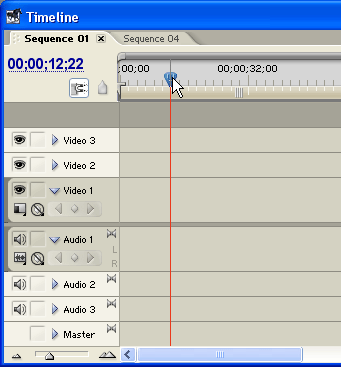
Рис. 8.2. Чтобы перейти к нужному кадру фильма, перетащите по шкале времени окна Timeline ползунковый регулятор текущего кадра
Масштаб шкалы времени
Важная возможность шкалы времени связана с тем, что пользователь может в любой момент изменять ее масштаб, выбирая наиболее удобное пространство для монтажа фильма, "приближая" или "отдаляя" (во времени) редактируемую область. Например, для редактирования продолжительного фильма – масштаб следует выбрать более мелким, а для прецизионного редактирования с точностью до кадра – наиболее крупным. Для того чтобы выбрать масштаб временной шкалы, можно использовать один из нескольких следующих вариантов:
- перетаскивание ползункового регулятора масштаба (Zoom Slider) влево или вправо для плавного уменьшения или увеличения соответственно (рис. 8.3);
- нажатие кнопок Zoom Out (In time) (Уменьшить временной масштаб) или Zoom In (In time) (Увеличить временной масштаб), которые расположены по бокам регулятора масштаба;
- использование индикатора полной длительности фильма, который схематически показывает соотношение видимой области шкалы времени в окне Timeline (Монтаж) и полной длительности фильма (рис. 8.4);
- нажатие клавиш "+" или "-" позволяет приблизить или отдалить область окна Timeline (Монтаж) около линии редактирования, изменив масштаб на один пункт;
- использование инструмента Zoom (Масштаб) также изменяет масштаб шкалы времени.
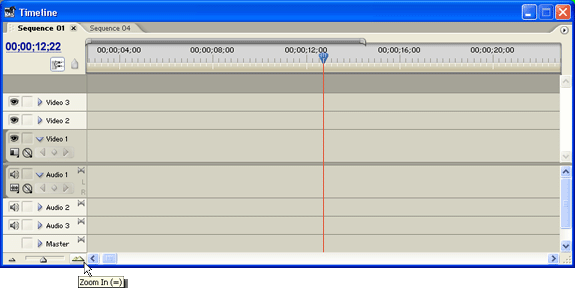
Рис. 8.3. Для того чтобы изменить масштаб временной шкалы в окне Timeline (т. е. "приблизить" или "отдалить" область клипов), следует использовать регулятор и кнопки выбора масштаба

Рис. 8.4. Перетаскивание краев индикатора полной длительности фильма позволяет изменять масштаб шкалы времени